Word2016文档中图表美化的方法
成功创建一个图表后,可以对图表进行设置使图表看起来更加美观,包括改变图表的布局、套用图表的样式、设置图表中的文字格式、设置图表的大小和位置等操作。本文图文详解Word2016文档中图表美化的方法。
步骤1:打开Word文档,选中图表,切换到“图表工具–设计”选项卡,在“图表样式”组中,选择图表布局样式库中的“样式7”样式,可以看到在新样式下图表的显示效果,如图1所示。
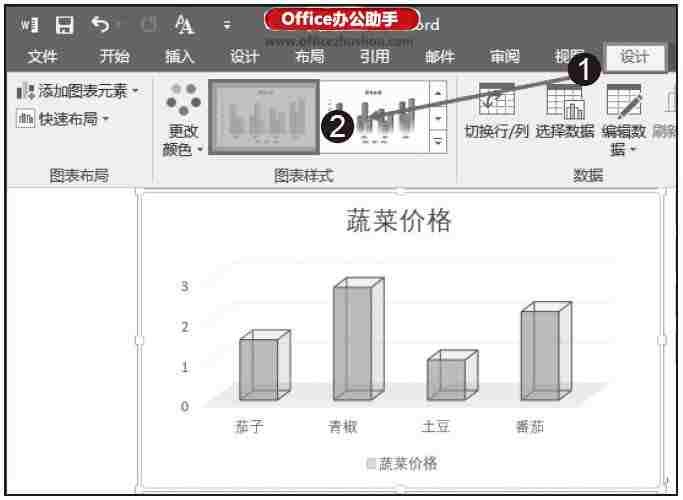
图1 选择样式
步骤2:选中图表,切换到“图表工具–格式”选项卡,单击“艺术字样式”组中的“文字效果”按钮,在展开的下拉列表中单击“映像–映像变体–接触”选项,效果如图2所示。
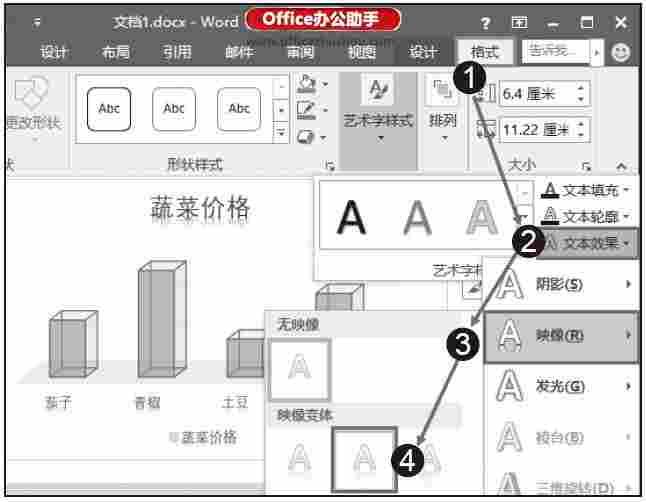
图2 选择艺术字样式
本文已经收录至:Office2016应用大全

